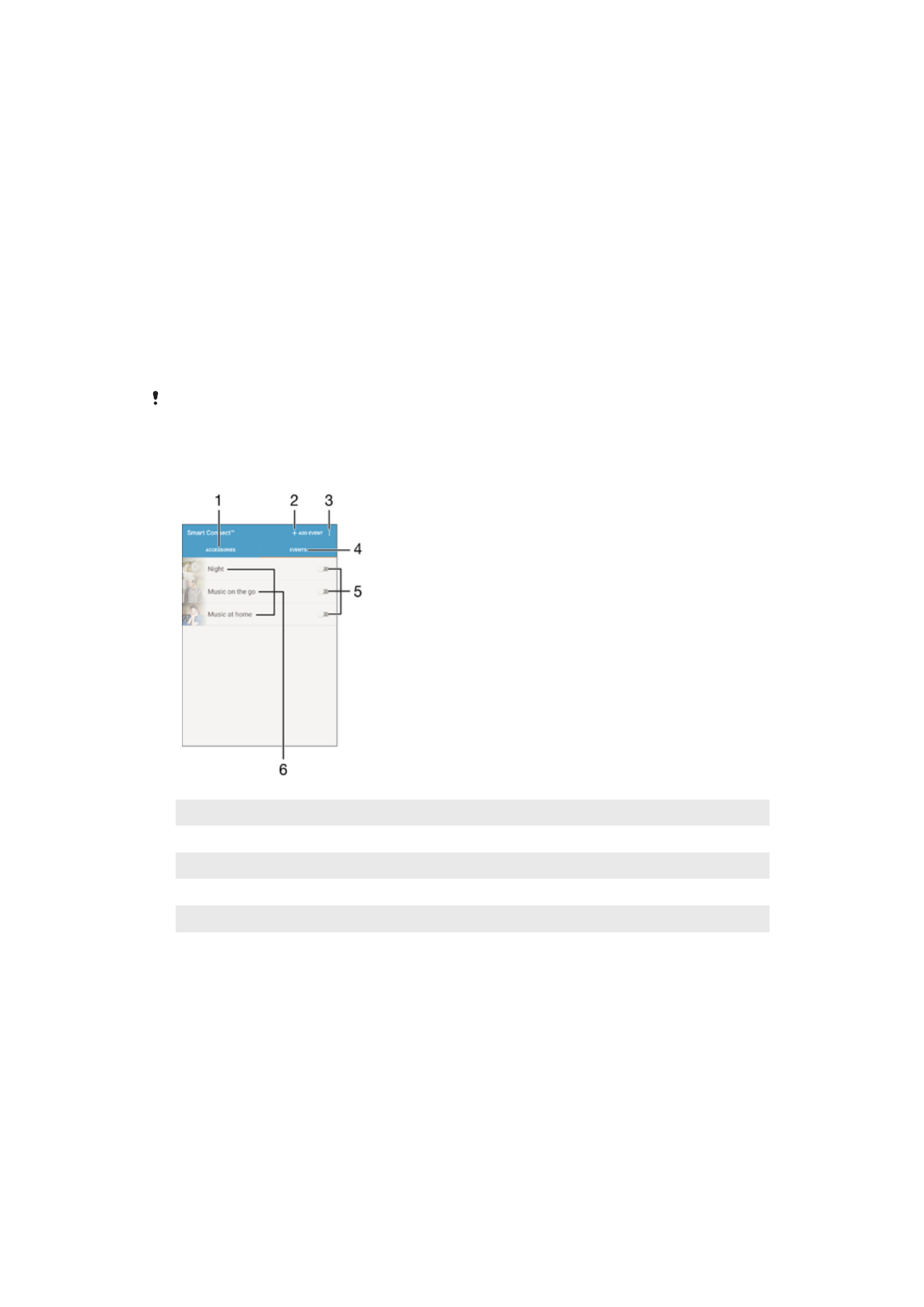
Smart Connect™控制配件及設定
使用
Smart Connect™應用程式來設定當連接或中斷連接配件時,裝置會執行的動作。
例如,您可以決定每次連接耳機後裝置都會啟動
FM 收音機應用程式。
也可以設定
Smart Connect™讀出收到的文字訊息。或者您也可以使用此應用程式來設
定裝置在每日的特定時間啟動特定的一個或一組操作。例如,您可以決定在早上
7 點到
9 點之間連接耳機時,執行下列動作︰
•
啟動
FM 收音機應用程式。
•
網絡瀏覽器開啟早報。
•
鈴聲音量設定為震動。
有了
Smart Connect™,您亦可以管理配件,例如 SmartTags 和 SmartWatch。如需更
多資料,請參閱指定配件的用戶指南。
如果您使用具有多個用戶的裝置,必須登入為擁有者
(即主要使用者),才能使用 Smart Connect
™應用程式。
1
輕按以顯示可用的配件
2
新增配件或活動
3
查看目錄選項
4
輕按以顯示所有活動
5
輕按以啟動活動
6
輕按以查看活動的詳細資料
114
這是本出版的內部版本。
© 只印製作私人用途。
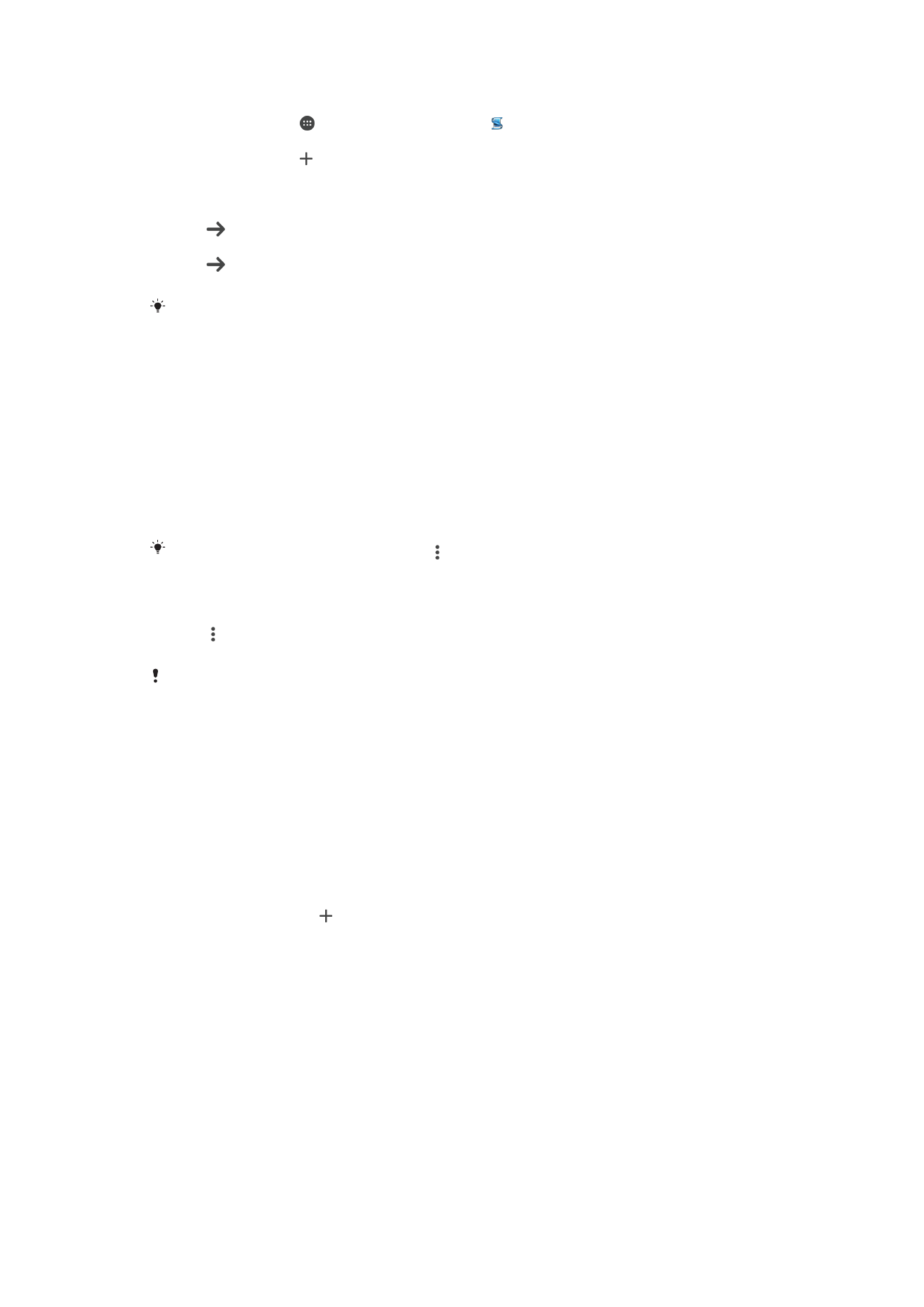
建立 Smart Connect™活動
1
在主屏幕中,輕按 ,然後尋找並輕按 Other
> 。
2
如果您是第一次開啟
Smart Connect™,請輕按確定來關閉簡介畫面。
3
在活動欄目上輕按 。
4
如果您是第一次建立活動,請再次輕按確定來關閉簡介畫面。
5
加入您想要觸發活動的條件。條件可以是與配件連接,或一個特定的時間間隔,
或兩者兼備。
6
輕按
以繼續。
7
加入連接配件時會執行的操作,並根據需要設置其他設定。
8
輕按
以繼續。
9
設定活動名稱,然後輕按結束。
若要新增
Bluetooth®配件,您必須先將配件與裝置配對。
編輯 Smart Connect™活動
1
啟動
Smart Connect™應用程式。
2
在活動欄目上輕按一個活動。
3
如果活動已關閉,請將滑桿拖曳至右方把它開啟。
4
輕按編輯,然後按需要變更設定。
刪除活動
1
啟動
Smart Connect™應用程式。
2
在活動欄目上長按您要刪除的活動,然後輕按刪除事件。
3
輕按刪除以確認。
您亦可以開啟想要刪除的活動,然後輕按
>刪除事件>刪除。
設定 Smart Connect™以讀出收到的文字訊息
1
啟動
Smart Connect™應用程式。
2
輕按
,然後輕按設定。
3
如有需要,請標示文字轉語音旁的核取方塊,然後確認啟動。
如果開啟此功能,裝置會讀出所有收到的訊息。為保護您的私隱,例如您在公共場所或工作場所
使用裝置時,可能必須關閉此功能。
管理配件
使用
Smart Connect™應用程式來管理多種可連接裝置的智慧型配件,包括 Sony 提供
的
SmartTags、SmartWatch 和 Smart Wireless Headset Pro。Smart Connect™會下載
所有必要的應用程式,並尋找可用的第三方應用程式。先前已連線的配件會顯示在清單
中,讓您取得有關每個配件功能的詳細資訊。
配對及連接配件
1
啟動
Smart Connect™應用程式。如果您是第一次開啟 Smart Connect™,請輕
按確定來關閉簡介畫面。
2
輕按
配件,然後輕按 。
3
如未開啟
Bluetooth®功能,請將它開啟,然後輕按您要配對及連接的配件名稱。
4
如有需要,請輸入密碼,或是確認裝置與配件具有相同的密碼。
調整連接配件的設定
1
將裝置與配件配對並連接。
2
啟動
Smart Connect™應用程式。
3
輕按配件,然後輕按連接配件的名稱。
4
調整所需的設定。
115
這是本出版的內部版本。
© 只印製作私人用途。